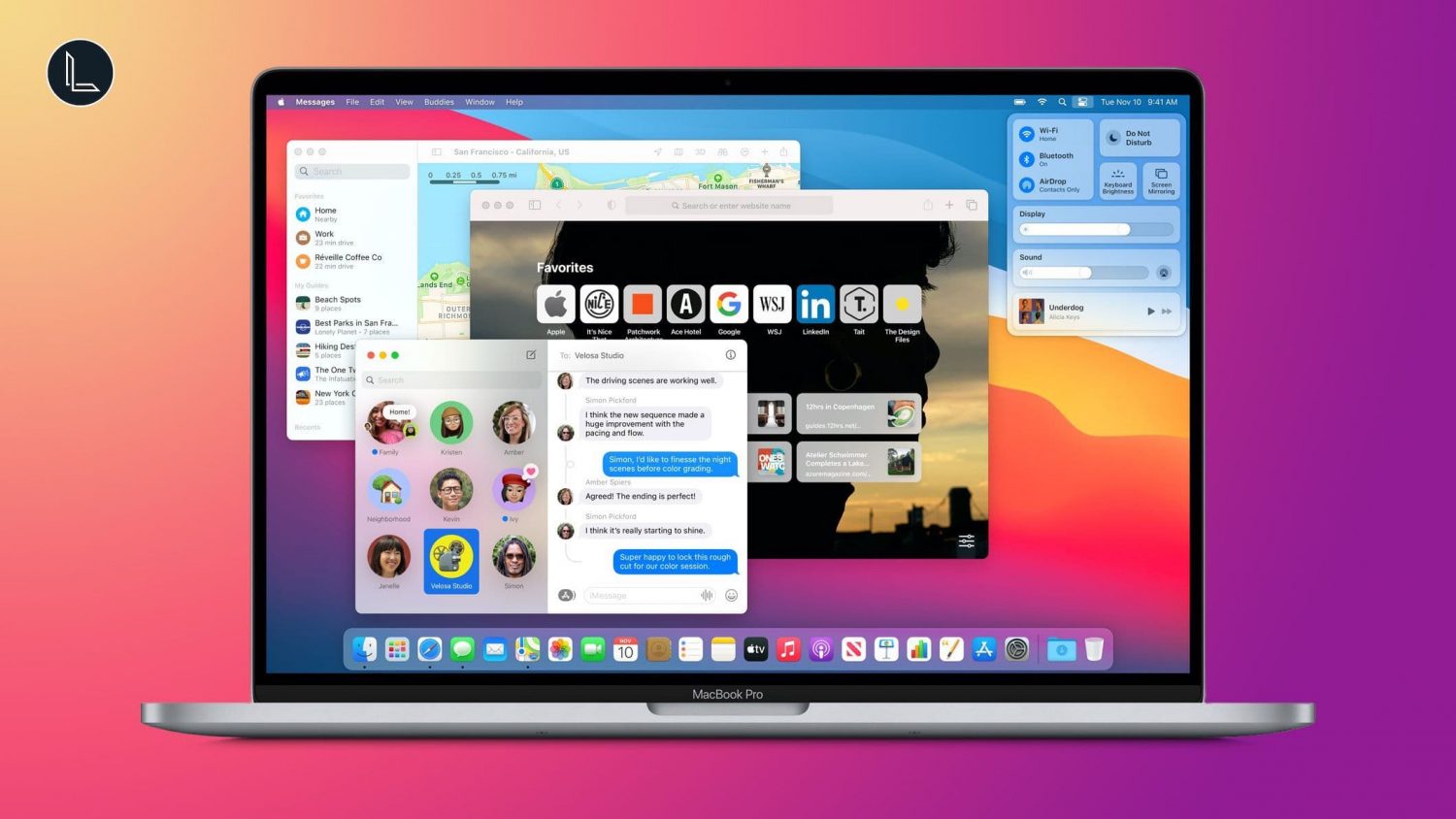
На компьютерах Mac режим Split View позволяет разделить экран на две части. То есть работать можно одновременно с двумя окнами разных приложений. Это удобно, так как не требуется постоянное переключение между окнами и видно одновременно две программы.
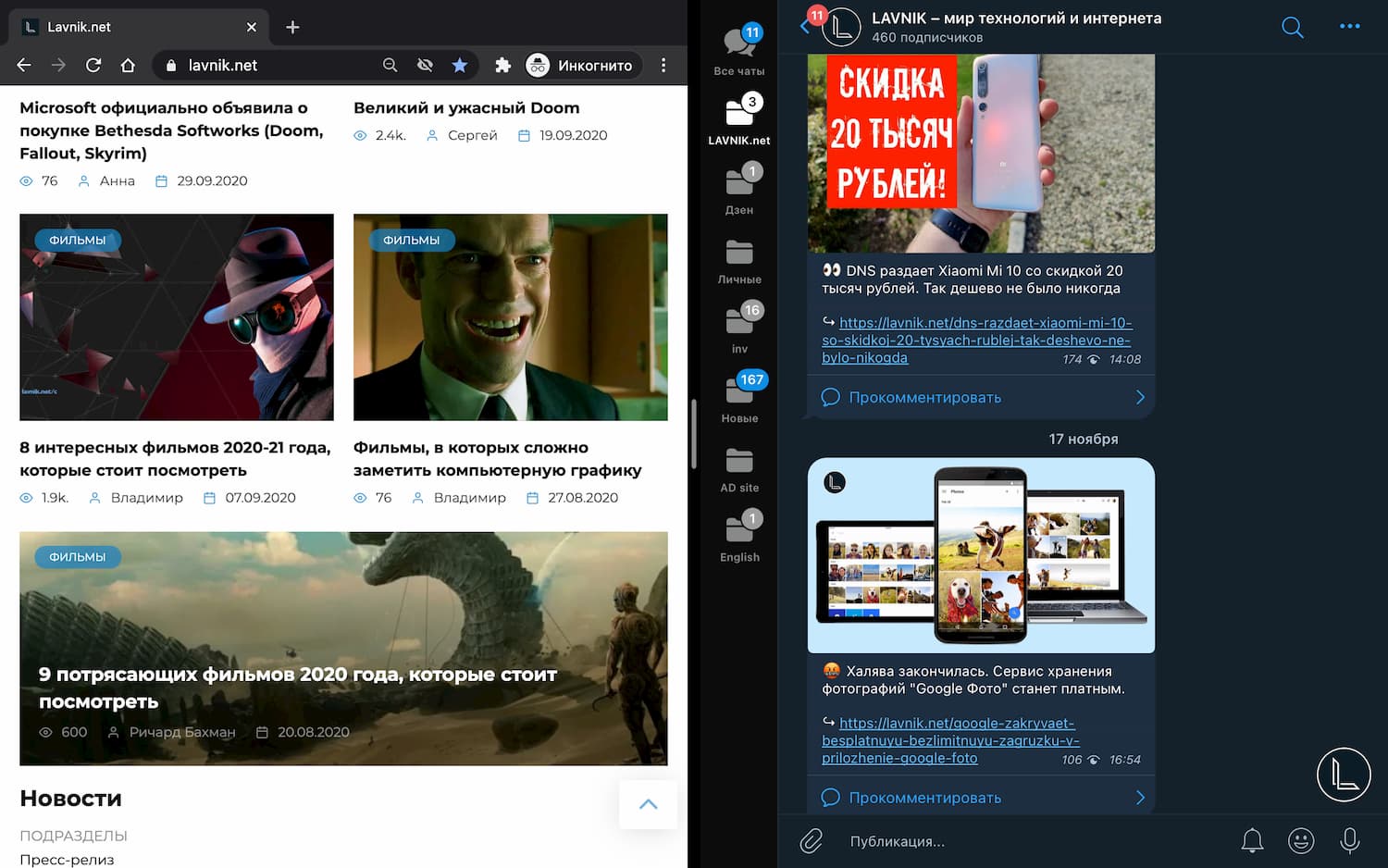
Split View еще удобен тем, что ширина легко меняются с помощью передвижения вертикальной линии между окнами.
Содержание
Как включить режим Split View
- Наведите указатель мыши на кнопку полноэкранного режима
 в верхнем левом углу окна и подождите секунду. Или нажмите и удерживайте кнопку.
в верхнем левом углу окна и подождите секунду. Или нажмите и удерживайте кнопку. - Выберите в меню «Поместить окно слева» или «Поместить окно справа».
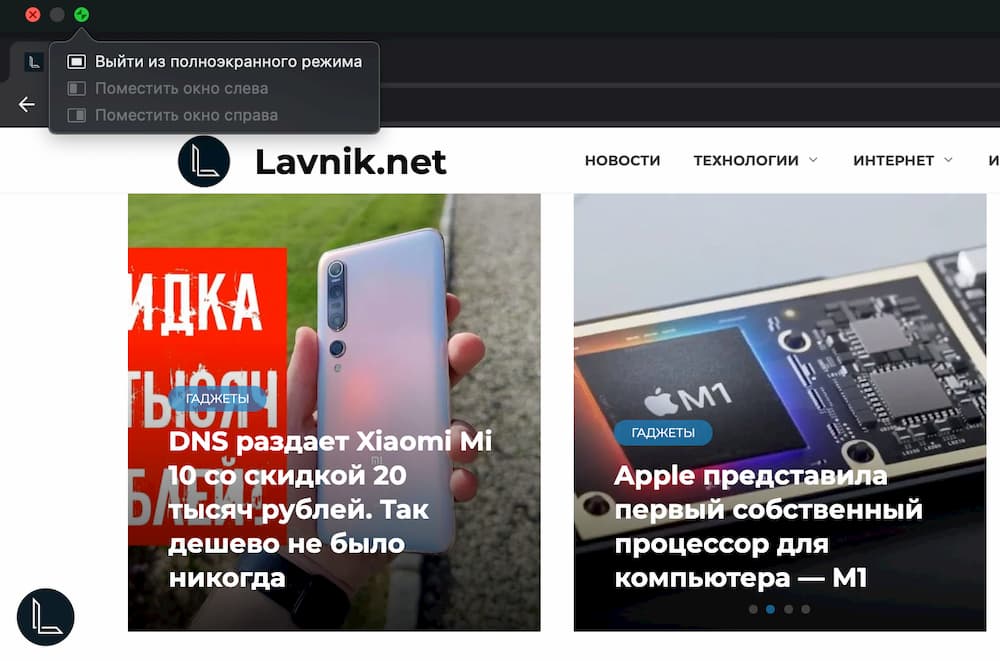
- Затем нужно выбрать какое окно будет располагаться в рядом.
Работа в режиме Split View
В режиме разделения экрана Split View можно менять местами окна и их размер. Само же рабочее пространство становиться отдельным рабочим столом.
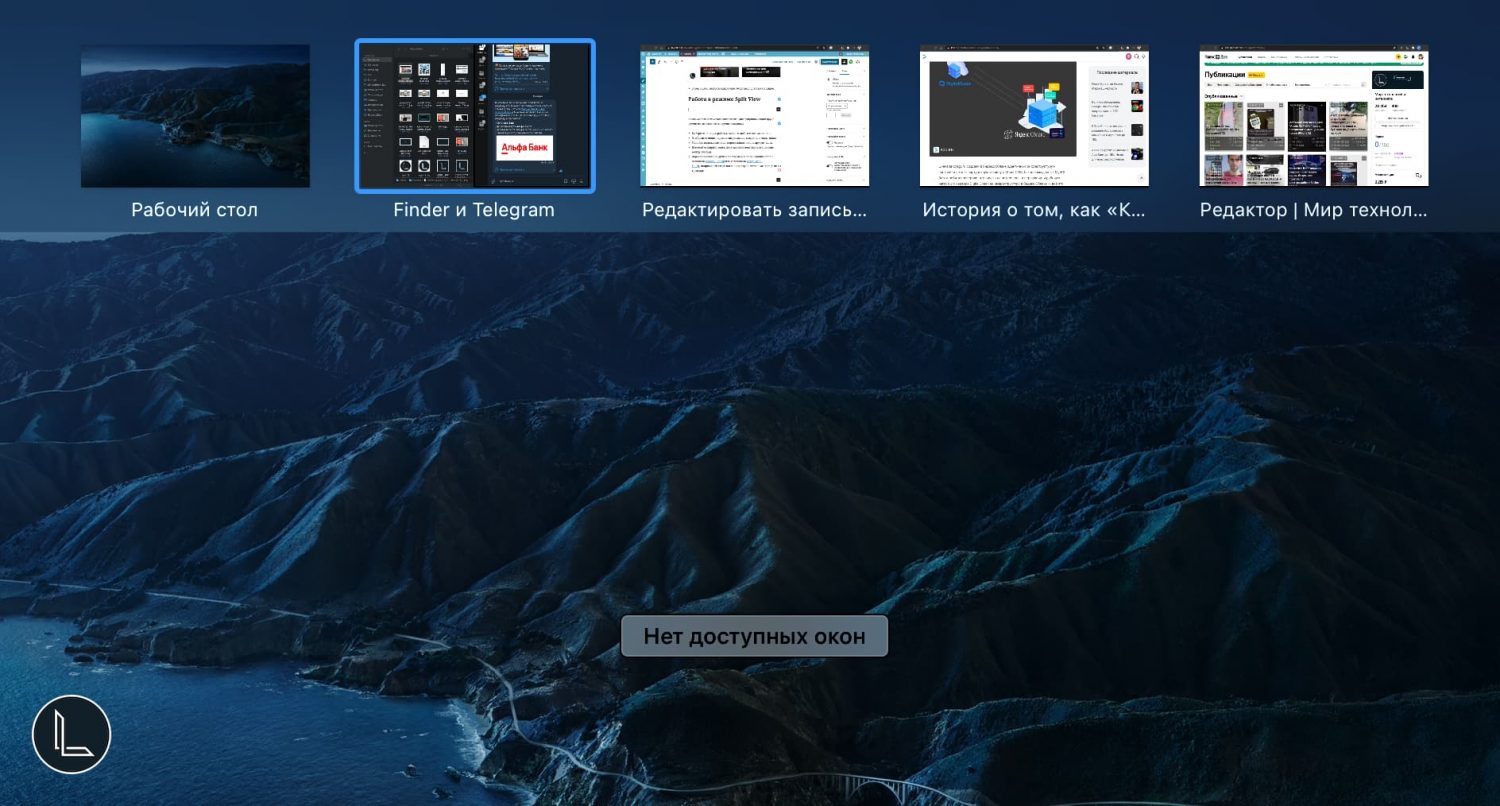
Переключаться между которыми можно стандартными, например жестом три пальца вверх для выбора рабочих столов или три пальца в сторону для моментального переключения на другой рабочий стол.
Как выйти из режима Split View
- Наведите указатель на верхний край экрана, чтобы отобразить кнопки управления окном.
- Нажмите кнопку полноэкранного режима
 в любом из окон. Активное окно выйдет из режима Split View.
в любом из окон. Активное окно выйдет из режима Split View.
- Другое окно останется в полноэкранном режиме.


